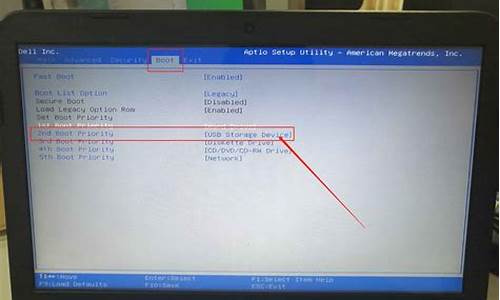惠普登入-惠普电脑系统登录界面在哪
1.惠普电脑忘记开机密码怎么办
2.请问我的惠普笔记本电脑要如何重装系统
3.惠普电脑双系统怎么设置切换界面
4.惠普电脑如何一键还原win10
惠普电脑忘记开机密码怎么办
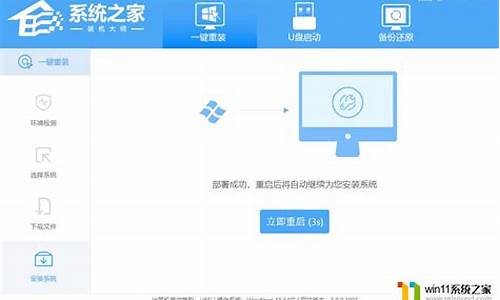
电脑已经走进了千家万户,现如今已经成为了工作和娱乐的必备利器,我们很多重要的资料都会保存在电脑中,因此很多用户形成了给电脑加密的好习惯,但是却没有记录和保存密码的好习惯,因此时不时会有用户因为忘记登陆密码而头疼不已,那么惠普hp电脑开机密码忘记了怎么办呢?今天深空游戏小编与大家分享下惠普hp电脑开机密码忘记了的解决方法,有兴趣的朋友不妨了解下。
惠普hp电脑开机密码忘记了解决方法一
电脑开机密码忘记了怎么办?如果我们开机的时候,界面上没有出现Administrator这个用户名,那么我们就在这个界面状态下按住“Ctrl”+“Alt”键,然后再连续按两次“Delete”键这是会出现一个windows的经典登录界面,用户名就是Administrator,密码为空。
惠普hp电脑开机密码忘记了解决方法二
1.如果你的电脑已经登录到系统,但是忘了密码,这种情况最简单
打开计算机管理如图
2.然后,右击用户名,点修改密码便可,无需输入久密码便可修改
3.如果系统无法登录,但是安装过DOS或者一键恢复,或者MAXDOS等,则可直接一键恢复系统,开机的时候,5秒内,按住上下键出现然后进入,直接一键恢复,便可
4.使用光盘自带的windows密码工具,在bios设置为光盘启动,其中的firstbootdevice改为dvdcdrom便可,然后重启OK进入光盘,点密码便可!
惠普hp电脑开机密码忘记了解决方法三:
1、重新启动计算机,开机后按下F8键不动直到高级选项画面出现后,再松开手,选择“命令提示符的安全模式”回车。
2、运行过程结束时,系统列出了系统超级用户“administrator”和本地用户“*****”的选择菜单,鼠标单击“administrator”,进入命令行模式。
3、键入命令:“netuser*****123456/add”,强制将“*****”用户的口令更改为“123456”。若想在此添加一新用户(如:用户名为abcdef,口令为123456)的话,请键入“netuserabcdef123456/add”,添加后可用“netlocalgroupadministratorsabcdef/add”命令将用户提升为系统管理组“administrators”的用户,并使其具有超级权限。
4、重新启动计算机,选择正常模式下运行,就可以用更改后的口令“123456”登录“*****”用户了。
惠普hp电脑开机密码忘记了解决方法四
用Windowsxp系统安装光盘,以修复系统的方法,超级机算机管理员密码
第1步:将系统设为光盘启动,并放入系统安装光盘。当出现第一个选择界面后按回车,出现第二个选择界面后按“R”键开始修复安装。随后安装程序会检查磁盘并开始复制文件。文件复制完成后,系统将自动重启。
第2步:重启后,系统会进入图形化的安装界面。注意:此时应密切注视界面的左下角,一旦出现“正在安装设备”进度条时,立即按下组合键“Shift+F10”。接着会出现意想不到的事情,一个命令提示符窗口出现在我们的面前。这是密码的关键所在。
第3步:在命令提示符窗口中键入“Lusrmgr.msc”并回车(不包括双引号),打开“本地用户和组”管理工具。点击左侧的“用户”然后再右击右侧的管理员账户,选择“设置密码”。此时,会弹出一个警告窗口。大意是说修改密码后,系统中的某些信息将变得不可访问。这里主要指用EFS加密过的文件,并且此前未曾导出证书,则修改密码后这些文件将无法访问。如果没有这种文件,我没就不要理会它,直接单击“继续”,然后输入新密码,并单击确定。然后关闭“本地用户和组”和“命令提示符”窗口,并继续完成修复安装。完成安装后,系统管理员账户就重新“激活”了。
惠普hp电脑开机密码忘记了解决方法五
WinXP/2000下对策:删除系统安装目录\system32\config下的SAM文件,重新启动,此时管理员Administrator账号已经没有密码了,用Administrator帐户登陆系统,不用输入任何密码,进入系统后再重新设置登陆帐户密码即可。
如果是CMOS密码忘了:
将主板电池扣出来,等10分钟在反装进去即可。
不放电取消CMOS密码:
1、运行输入CMD回车打开命令提示符,输入debug回车。
2、输入“O7010”回车(注意:是输入英文O,不是数字0,O与70之间有空格,70与10之间有空格)。
3、输入“O7110”回车(注意:是输入英文O,不是数字0,O与71之间有空格,71与10之间有空格)。
4、输入“q”回车。
5、重启电脑,已将CMOS密码清除(以上的双引号不输入)。
惠普hp电脑开机密码忘记了解决方法六(仅限于win2000系统的用户)
你可以在别的分区上在安装一个xp系统,硬盘分区格式要和原来的一样,并且请你注意一定不要和原来的xp安装在同一分区!在开始之前,一定要事先备份引导区mbr,备份mbr的方法有很多,使用工具软件,如杀毒软件kv3000等。装完后用administrator登陆,现在你对原来的xp就有绝对的写权限了,你可以把原来的sam考下来,用10phtcrack得到原来的密码。也可以把新安装的xp的winntsystem32config下的所有文件覆盖到c:winntsystem32config目录中(架设原来的xp安装在这里),然后用kv3000恢复以前悲愤的主引导区mbr,现在你就可以用administrator身份登陆xp了。
删除c:winntsystem32config目录下的sam文件,重新启动。这是,管理员administrator账号就没有密码了。
这个方法对于2000有效对于xp无效删除后无法登陆windows。
惠普hp电脑开机密码忘记了解决方法七(仅限于win7系统的用户)
1找个PE盘启动电脑
2进入PE后到c:\windows\system32下
(1)更改Magnify.exe和cmd.exe的所有者为:administrators
(2)更改Magnify.exe和cmd.exe的权限administrators为完全控制
(3)改名Magnify.exe为Magnify.exe1改名cmd.exe为Magnify.exe
3更改密码
(1)重启到windows7
(2)启用放大镜
(3)剩下的事就非常简单了,输入命令”netuser”查看用户名,再输入命令”netuser用户名新密码”即可。(激活管理员帐号使用netuseradministrator/active:yes)最后关掉命令提示符窗口,在登录密码框中输入刚刚设置的新密码,看看,是不是成功进入系统了!最后,别忘了把先前移动、重命名的文件都改回去,这可是严重的后门哦!
4忘记密码,无法登录系统。这种情况处理起来比较麻烦,我试过安全模式、Win7系统盘修复、登录WinPE,但都无法修改系统文件,貌似以前Vista那种方法不能用了。而我的方法和登录WinPE修改文件方法类似。这里需要一张Ubuntu安装CD,我用的版本是8.10桌面版。选择光盘启动,进入Ubuntu安装界面,选择语言,然后进入第一项”试用ubuntu而不改变”。接下来等待载入文件,时间会稍长一些,进入桌面之后,打开Win7的X:\windows\system32文件夹,将这里的”osk.exe”剪切到其他位置,将”cmd.exe”更名为”osk.exe”,然后重新从硬盘启动。也可以尝试用Win7优化大师软件(到Win7登录窗口,单击屏幕左下角的“轻松访问”图标,然后在弹出的窗口勾选“启动屏幕键盘”,单击“确定”,此时启动的就是命令提示符了。剩下的事就非常简单了,输入命令”netuser”查看用户名,再输入命令”netuser用户名新密码”即可。最后关掉命令提示符窗口,在登录密码框中输入刚刚设置的新密码,看看,是不是成功进入系统了!最后,别忘了把先前移动、重命名的文件都改回去。
请问我的惠普笔记本电脑要如何重装系统
惠普笔记本电脑重装系统的方法:
设置开机u盘启动:
hp电脑有个特殊的功能就是,按Esc键,就会出现 startup menu (启动菜单)如图:每个键的功能都有其说明。
这里直接按F9进入引导设备的选择界面,同样也可以F10进入BIOS菜单进行设置。
选择usb hard drive,然后回车,系统直接从u盘启动。进入界面如图:
惠普笔记本重装系统:
随后进入条款接受界面如图:
选择windows安装方式。如果需要格式化c盘,选择自定义安装,这里介绍下自定义安
装。
进入驱动器选择界面,单击“驱动器选择(高级)”如图。
格式化系统盘如图:格式化,然后下一步。
进入系统自动安装过程,这一过程,大家不需要做任何事情,只需保证电脑不断电就行。
系统安装完成后进入windows设置界面如图所示,根据提示设置windows更新,windows时间。
系统提示正在完成你的设置。随后他会自动关机,如图:
系统安装完成,自动进入系统。
安装驱动,用之前准备好的备份或者驱动精灵进行安装,先安装网卡驱动。
惠普电脑系统恢复步骤:
方法一:
按F10进入CMOS。
找到电源设置项(Power Management Setup)----WDRT Support这一项设置为时Disab led。
按F10保存退出。
方法二:
按F10进入BIOS设置 ,来到基本信息界面。
用左右方向键选择到Advanced(高级设置)选项。
用下方向键选择到“Onboard PATA/SATA Adapters”,这是选择并口/串口硬盘的意思。
选择第三项“SATA1 Controller Mode”串口硬盘模式控制上。
机器原来的串口硬盘模式为IDE,也就是说这种模式只能安装原版的操作系统,不能安装GHOST版本的操作系统, 更 改敲回车。
选择“AHCI”模式。这种模式只能安装GHOST版本的系统,但是不能正常启动机器。
按F10保存退出。
机器重新启动,放入GHOST版本操作系统光盘,开始读盘,并安装系统。
安装过系统,机器重新启动,再按F10进入BIOS,把硬盘模式再改回IDE模式,机器正常启动。
提醒 :如系统安装完成,想利用一键GHOST软件进行系统备份也必须按上面的操作。
惠普电脑双系统怎么设置切换界面
有两个选择:
1、电脑启动时,当主板信息显示过后会显示启动选项,用方向键选择系统再按回车键;
2、右击“我的电脑”—点击“属性”—“高级”—启动和设置恢复项的“设置”,在弹出界面中的“系统启动默认操作系统”点击黑三角选择列表中的系统,最后点击“确定”。
惠普电脑如何一键还原win10
第一步、启动惠普笔记本电脑,进入到win10电脑操作系统中,在win10 的开始菜单中找到“设置”,选中进入设置界面。
第二步,在设置的界面窗口中选择“更新与安全”选项,点击进入恢复系统。
第三步,在设置窗口中选择恢复按钮选项,点击打开。
第四步,在窗口中选中“开始按钮”,点击打开。
最后一步,在弹出的确认操作对话框中选择“下一步”,惠普笔记本电脑即可开始进入还原系统,问题解决。
声明:本站所有文章资源内容,如无特殊说明或标注,均为采集网络资源。如若本站内容侵犯了原著者的合法权益,可联系本站删除。